Инструкция по перезагрузке. Как пережить «глобальное отключение» интернета
НСН публикует краткое руководство, которое поможет настроить сеть пользователям во время всемирной смены криптографических ключей.
Международная корпорация по управлению доменными именами и IP-адресами (ICANN) анонсировала первый в истории процесс смены криптографических ключей. Он начнётся 11 октября, и может вызвать проблемы с выходом в сеть у некоторых пользователей в течение 48 часов. НСН объясняет, зачем понадобилась глобальная «перезагрузка», и что делать, если вы столкнулись с трудностями выхода в интернет.
Криптографические ключи шифрования были созданы в 2010 году для проверки подлинности ответов DNS-серверов. Без неё мошенники могут заменить IP-адрес компьютера и подключить его к произвольному серверу для кражи данных. Потребность в обновлении назрела ещё в 2015 году, так как угрозы компьютерной безопасности растут и изменяются, и системе проверки необходимо соответствовать их уровню. Однако не все провайдеры оказались готовы к такой серьёзной процедуре, поэтому операция была отсрочена до 11 октября 2018 года.
Специалисты ICANN ожидают, что не более 2-3% потребителей интернета что-то заметят, подключаясь к определённым ресурсам. Если вы столкнётесь с подобными проблемами, лучше всего обратится к своему провайдеру, однако, так как горячая линия связи может быть перегружена, НСН публикует краткую инструкцию DNS от «Яндекс» и Google, которая поможет самостоятельно устранить возможные неполадки.
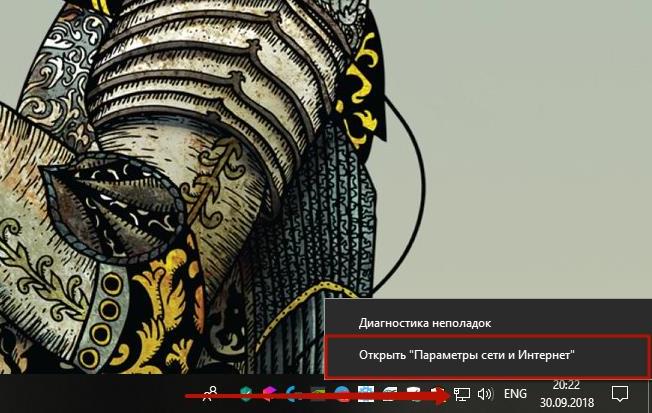
Вначале нажмите правой кнопкой мыши на значок интернета на панели управления и выберите «Открыть «Параметры сети и Интернета». Затем в разделе «Параметры», выберите сначала Ethernet, а потом «Сопутствующие параметры» - «Настройка параметров адаптера».
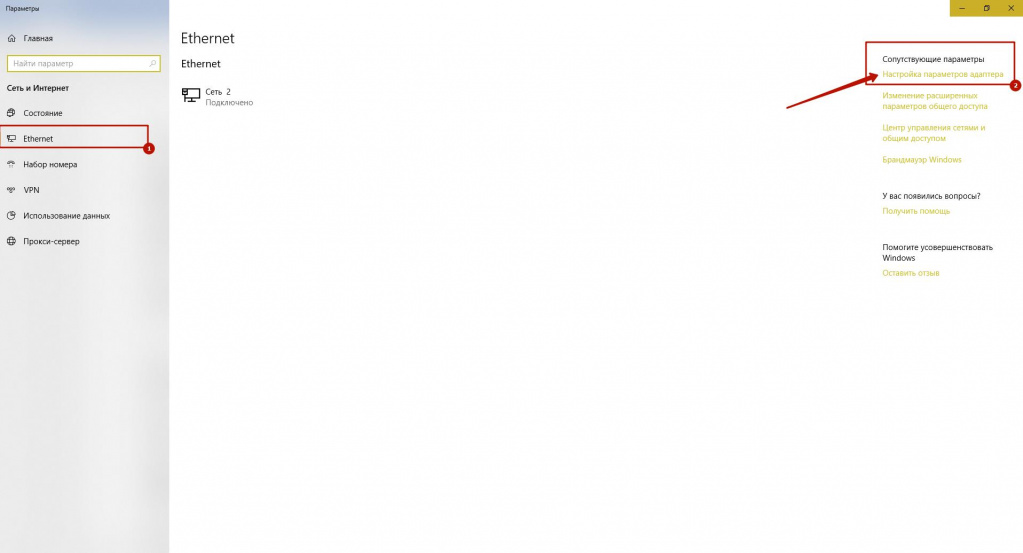
Далее необходимо выбрать своё подключение к интернету. Если вы пользуетесь WI-FI, следует выбрать «Беспроводное подключение», если подключение по проводу, тогда «Подключение по локальной сети» или Ethernet.
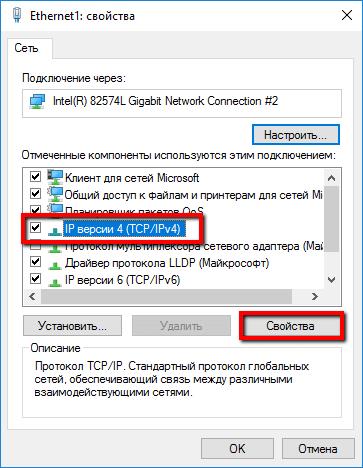
После нажимаем по своему подключению и выбираем «Состояние». В открывшемся окне выберите пункт «Свойства». В окне свойств подключения в списке «Отмеченные компоненты используются этим подключением» выберите пункт «IP версии 4 (TCP/IPv4)» в Windows 10 или «Протокол Интернета версии 4 (TCP/IP)» и нажмите кнопку «Свойства».
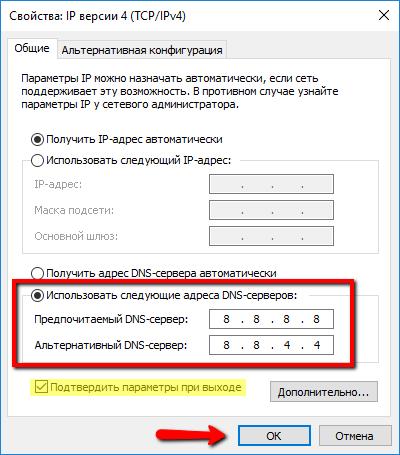
В открывшемся окне на вкладке «Общие» выберите пункт «Использовать следующие адреса DNS-серверов» и нажмите «ОК». Для поисковых систем Google — DNS 8.8.8.8 и 8.8.4.4, «Яндекс» — DNS 77.88.8.88 и 77.88.8.2. Поставьте галочку «Подтвердить параметры» при выходе и нажмите «OK», чтобы сохранить изменения.
Аналогичная инструкция есть и для пользователей MacBook. Вначале нажмите на значок «яблоко» в верхнем левом углу и выберите «Системные настройки».
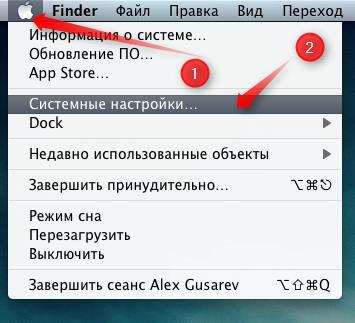
Далее в разделе «Интернет и беспроводная сеть» выберите иконку «Сеть» (проще найти через поиск). Выберите используемое сетевое соединение и нажмите «Дополнительно». Отметьте пункт DNS и нажмите кнопку «+». В поле DNS-серверы введите адреса Google DNS 8.8.8.8 и 8.8.4.4 или Яндекс DNS 77.88.8.88 и 77.88.8.2. Нажмите кнопку «ОК».
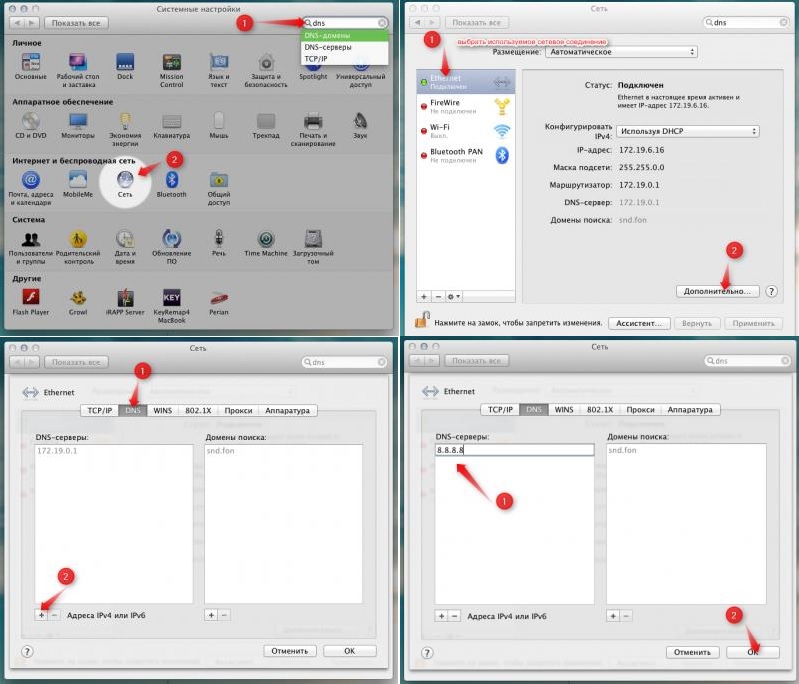
Добавим, что крупные российские провайдеры, такие как Ростелеком, МТС, Билайн (Вымпелком) и Мегафон подтвердили свою полную готовность к текущему обновлению, отметив, что все необходимое программное обеспечение у них уже установлено. Стоит отметить, что подготовка по смене ключей происходит именно на стороне провайдера, и обычным пользователям в данной ситуации ничего делать не надо.
Горячие новости
Заразились
22,9 млн
+2 379 / сут.Умерли
399 тыс.
+26 / сут.Выздоровели
22,3 млн
+2 902 / сут.- Доллар поднялся выше 94 рублей впервые с 30 октября
- Подполье: ВС России атаковали район аэродрома в Хмельницкой области
- В США заявили о готовности соблюдать ДСНВ
- Власти призвали к срочной эвакуации жителей Ишима
- Кураев сообщил, что Константинопольская церковь восстановила его в сане
- Глава МАГАТЭ заявил об отсутствии тяжелых вооружений на Запорожской АЭС
- В США загорелся завод, производящий снаряды для Украины
- МИД Японии заявил о планах сохранить долю в нефтегазовых проектах в России
- Гросси заявил о невозможности установить виновных в атаках на ЗАЭС
- Байден поблагодарил Прагу за поддержку Украины «народом Чехословакии»
Роспотребнадзор, ВОЗ, mos.ru


